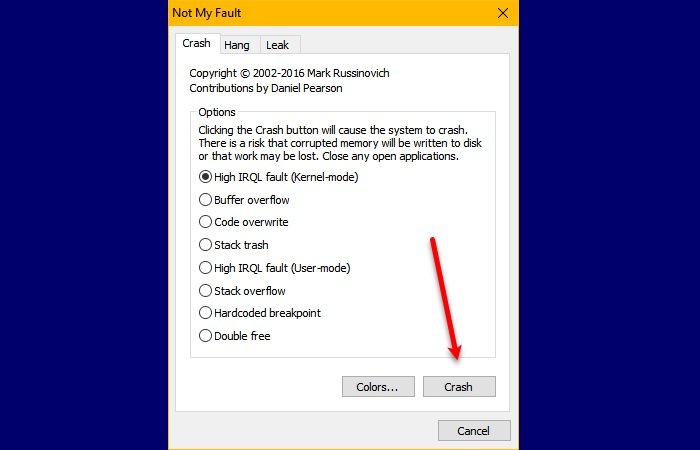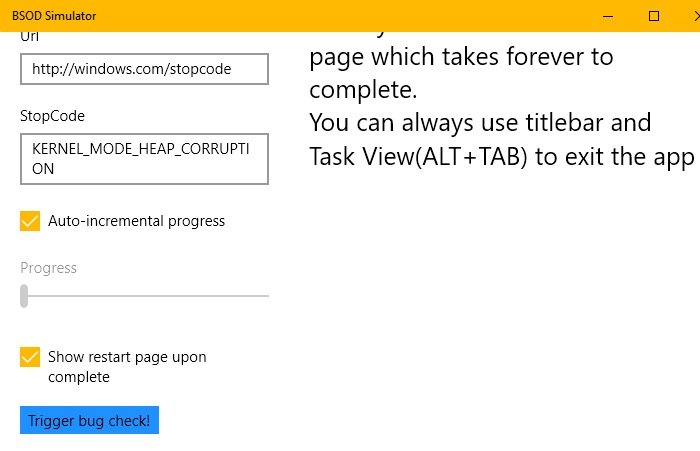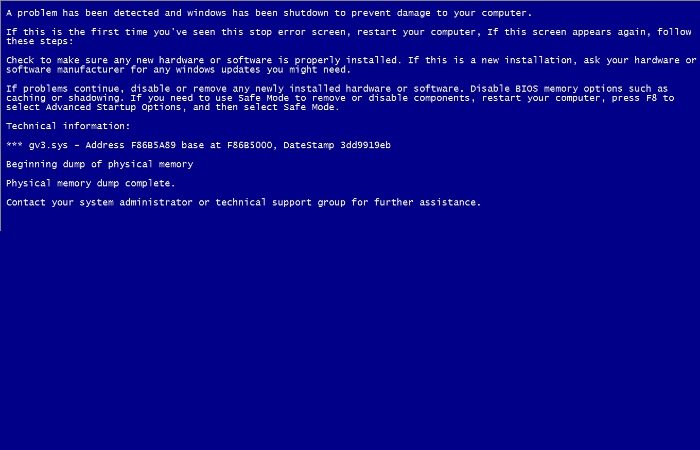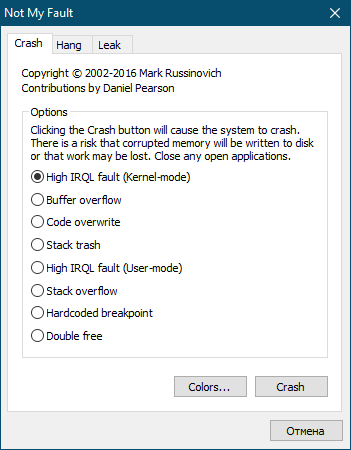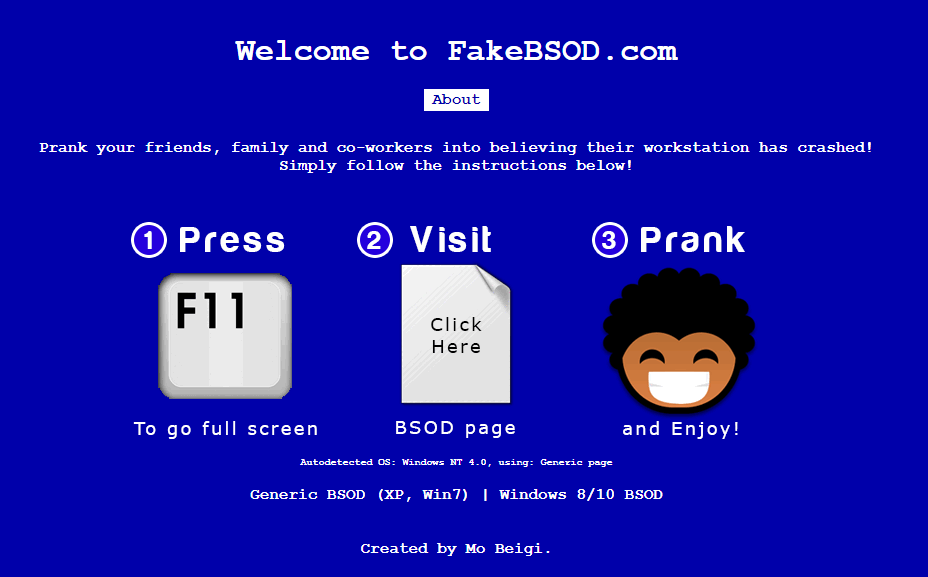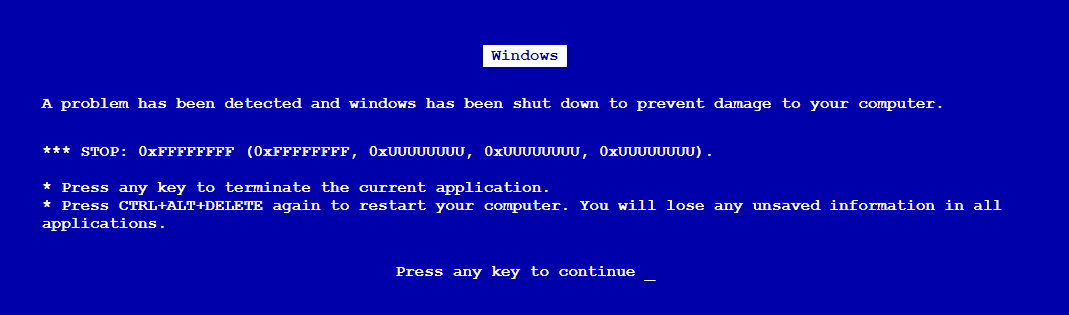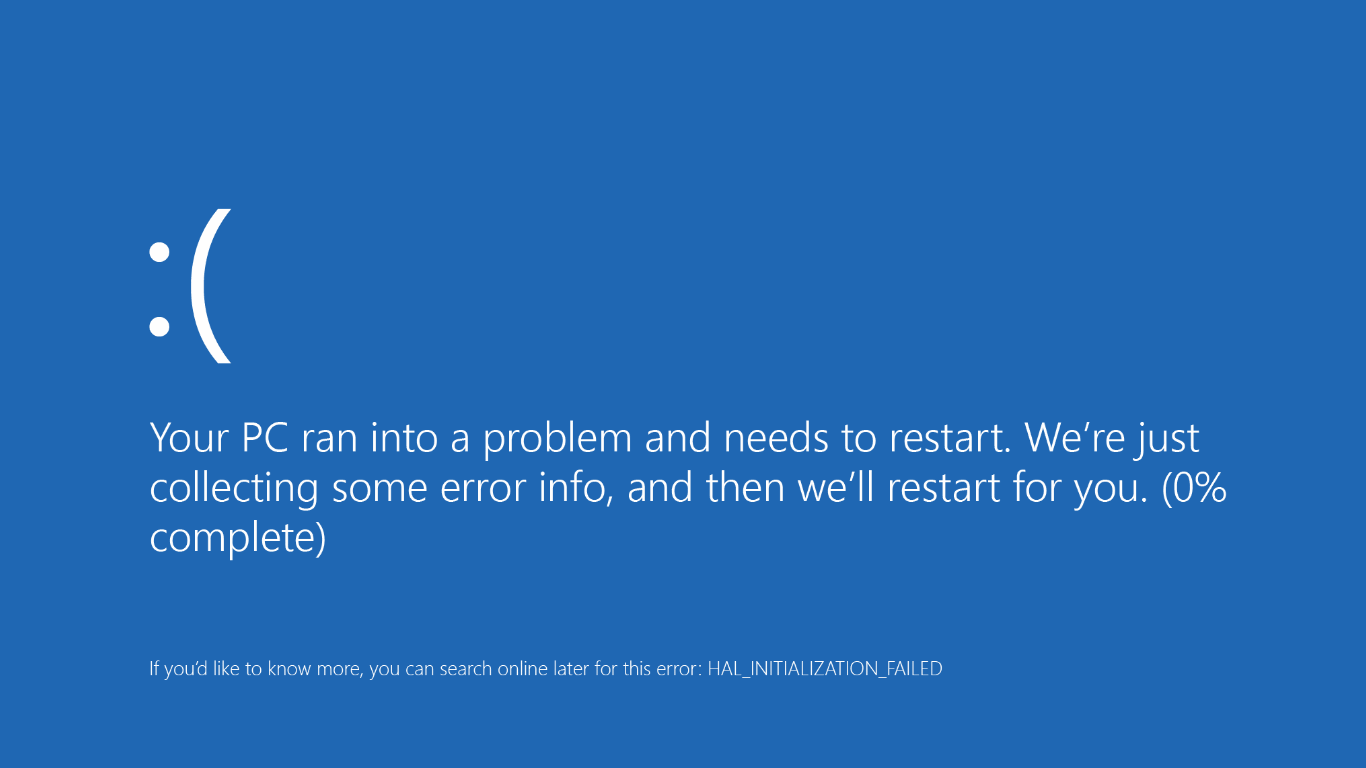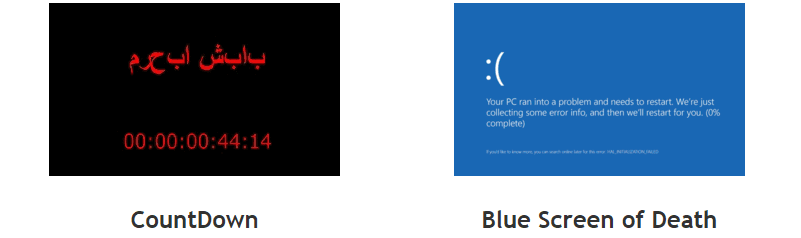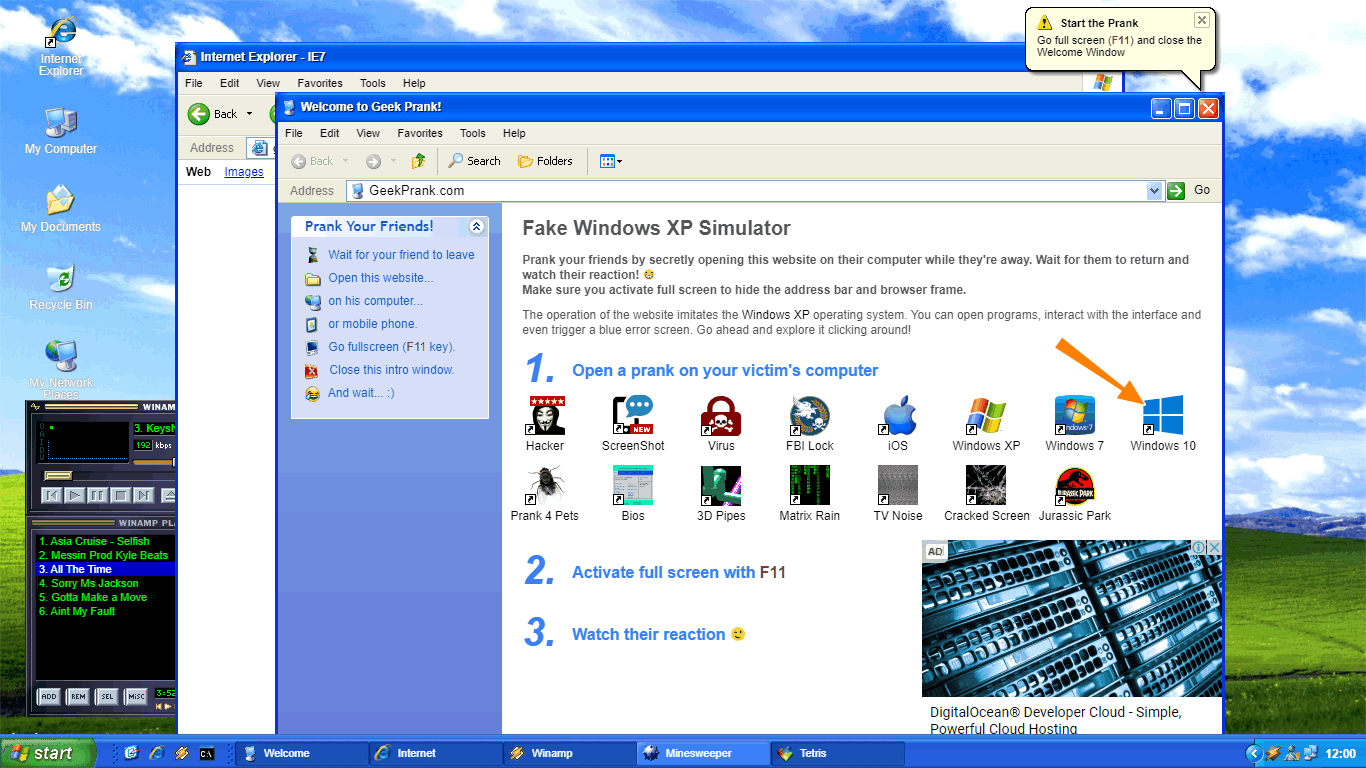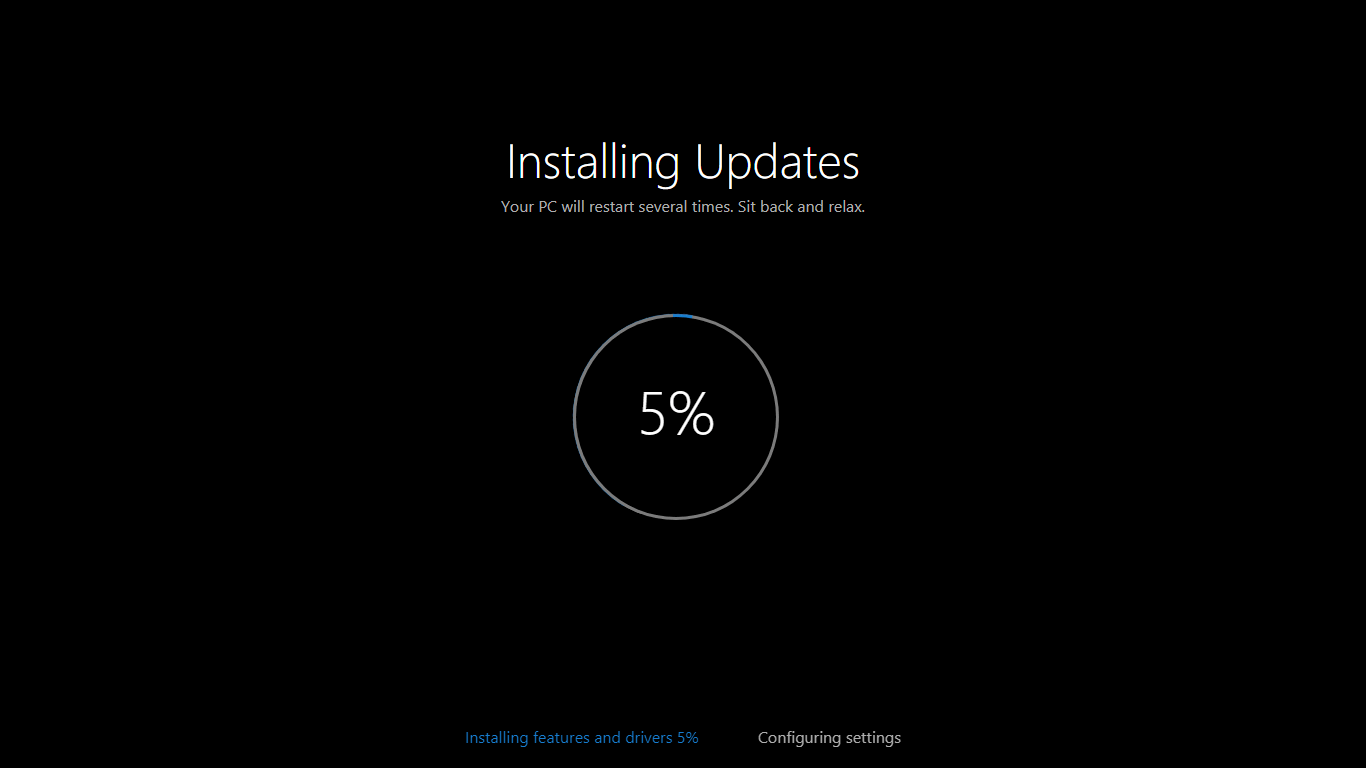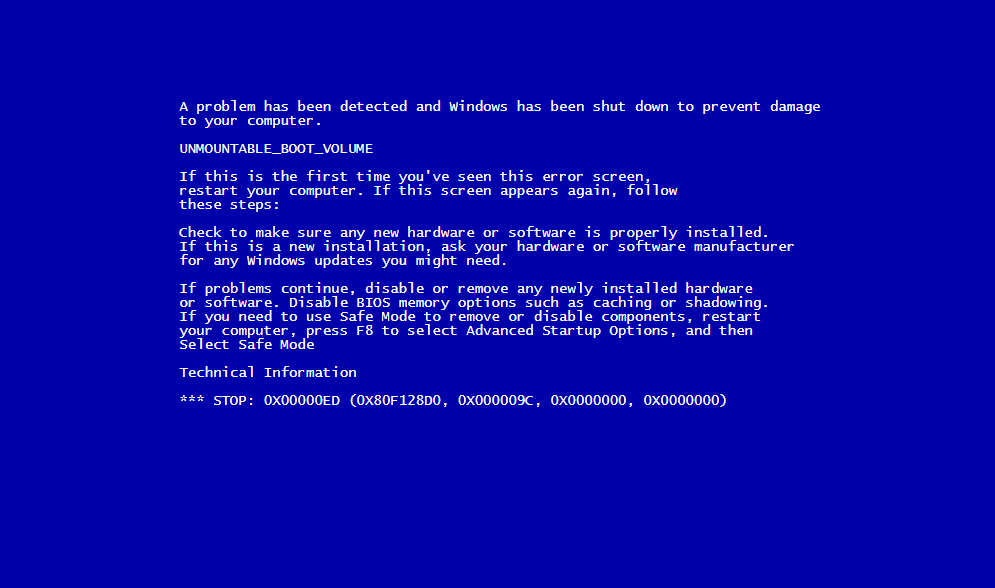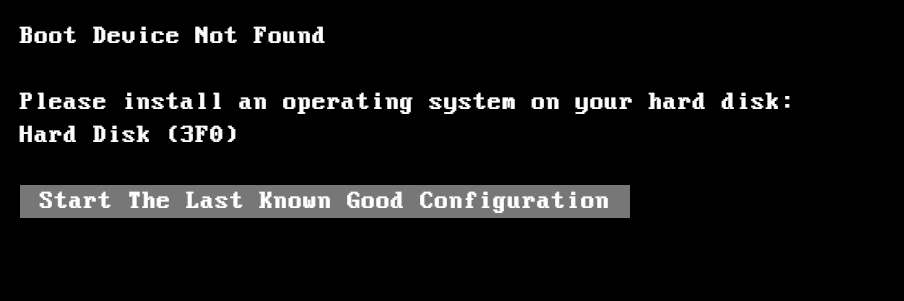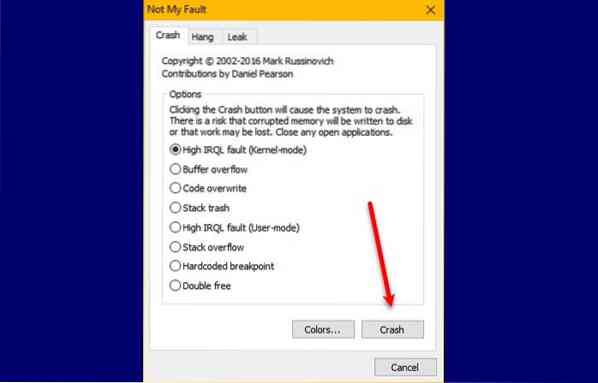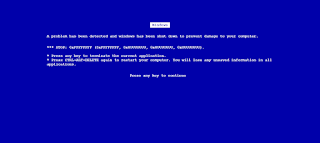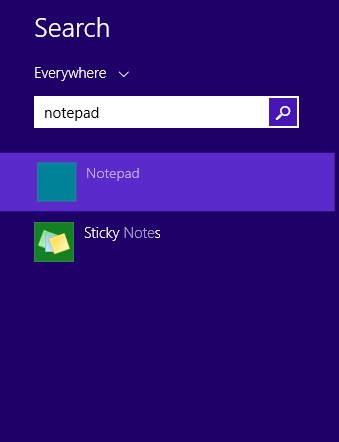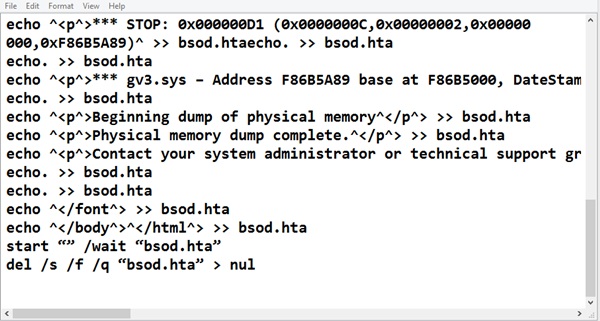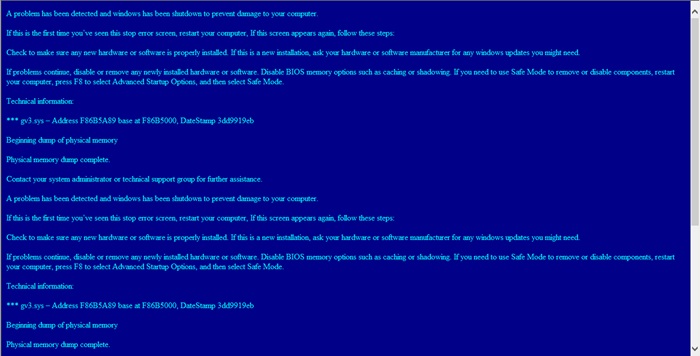Blue Screen of Death is a serious issue as it usually happens because of some corrupt files and other errors. So, think for a minute, what if you can pull a prank on your friend such that BSOD pops up on their screen. In this article, we are going to see some apps to do the same.
All the apps that we are going to talk about in this article are safe to use as they won’t damage your system files. These are the applications to create a fake Blue Screen of Death:
- Not My Fault
- BlueScreen Screen Saver
- BSOD Simulator
- Notepad
Let us see how you can scare your friend with these applications.
1] Not My Fault
The first free app, Not My Fault, is the simplest tool to create the Blue Screen of Death. It can help you in scaring others as it can hang along with crashing, thus leading to a minor panic attack.
Not My Fault has three options that you can select from: Crash, Leak, and Hang. It is available for both 32 bit and 64-bit versions of Windows 10. If Kernel-mode ain’t the one, go and have a look at their wide range of options that includes code overwrite, high IRQL Flash, Stak Trash, Butter Flow, Double free, and Harcoded Breakpoint.
It also has color options but the basic Blue BSOD works fine for the major population so go and check out. It’s working is pretty simple, just download and open the application, select an Option, and crash, hang or leak. You can download the application from here.
2] BlueScreen Screen saver
BlueScreen Screen Saver is as the name suggests a Screen Saver but is enough to start a minor panic attack. It has some authentic features that make it an exact replica of BSOD.
The BlueScreen Screen Saver gathers all your information and then uses it to create the exact carbon copy of the Blue Screen you always got on your Windows.
It is different from other Screen Savers as it has an automatic reboot option that starts with Windows Startup Splash Screen. If you are looking for the exact carbon copy of Blue Screen then go for BlueScreen Screen Saver.
3] BSOD Simulator
If you want an app from Microsoft Store then BSOD Simulator is for you. It is one of the most customizable software on our list. You can twitch the BSOD to make it look the way you want. You can change the Emoji, Description, Url, and Stop Code.
So, if you want a simple tool to pull a prank on your friend then download BSOD Simulator from Microsoft Store.
4] Notepad
Yes! You can create a fake BSOD with Notepad. So, you don’t have to download a third-party application. The only caveat is that it is a bit tricky, but we will simplify the process for you.
To create a fake BSOD, launch Notepad, copy and paste the following code, and save your file as fakebluescreen.bat.
@echo off echo ^<html^>^<head^>^<title^>BSOD^ </title^> > bsod.hta echo. >> bsod.hta echo ^<hta:application id="oBVC" >> bsod.hta echo applicationname="BSOD" >> bsod.hta echo version="1.0" >> bsod.hta echo maximizebutton="no" >> bsod.hta echo minimizebutton="no" >> bsod.hta echo sysmenu="no" >> bsod.hta echo Caption="no" >> bsod.hta echo windowstate="maximize"/^> >> bsod.hta echo. >> bsod.hta echo ^</head^>^<body bgcolor="#000088" scroll="no"^> >> bsod.hta echo ^<font face="Lucida Console" size="4" color="#FFFFFF"^> >> bsod.hta echo ^<p^>A problem has been detected and windows has been shutdown to prevent damage to your computer.^</p^> >> bsod.hta echo. >> bsod.hta echo ^<p^>DRIVER_IRQL_NOT_LES_OR_EQ UAL^</p^> >> bsod.htaecho. >> bsod.hta echo ^<p^>If this is the first time you've seen this stop error screen, restart your computer, If this screen appears again, follow these steps:^</p^> >> bsod.hta echo. >> bsod.hta echo ^<p^>Check to make sure any new hardware or software is properly installed. If this is a new installation, ask your hardware or software manufacturer for any windows updates you might need.^</p^> >> bsod.hta echo. >> bsod.hta echo ^<p^>If problems continue, disable or remove any newly installed hardware or software. Disable BIOS memory options such as caching or shadowing. If you need to use Safe Mode to remove or disable components, restart your computer, press F8 to select Advanced Startup Options, and then select Safe Mode.^</p^> >> bsod.hta echo. >> bsod.hta echo ^<p^>Technical information:^</p^> >> bsod.hta echo. >> bsod.hta echo ^<p^>*** STOP: 0x000000D1 (0x0000000C,0x00000002,0x00000 000,0xF86B5A89)^</p^> >> bsod.htaecho. >> bsod.hta echo. >> bsod.hta echo ^<p^>*** gv3.sys - Address F86B5A89 base at F86B5000, DateStamp 3dd9919eb^</p^> >> bsod.hta echo. >> bsod.hta echo ^<p^>Beginning dump of physical memory^</p^> >> bsod.hta echo ^<p^>Physical memory dump complete.^</p^> >> bsod.hta echo ^<p^>Contact your system administrator or technical support group for further assistance.^</p^> >> bsod.hta echo. >> bsod.hta echo. >> bsod.hta echo ^</font^> >> bsod.hta echo ^</body^>^</html^> >> bsod.hta start "" /wait "bsod.hta" del /s /f /q "bsod.hta" > nul
Now, launch the file to see the fake BSOD. You can exit the screen by closing the Command Prompt window.
However, the experience won’t be as good as some other third-party apps, the primary reason is that your cursor will appear on the screen.
That’s it. These are some of the best applications to create a fake BSOD in Windows 10.
Read Next: How to manually initiate Blue Screen of Death.
Появление BSOD всегда указывает на критический сбой в работе операционной системы, но это свидетельство об ошибке можно превратить в шутку, разыграв друга, коллегу или даже начальника. В ранних версиях Windows это можно было сделать, подправив один ключ в реестре, затем появилась утилита NotMyFault от самих же разработчиков Microsoft, вызывающая синий экран путем искусственного моделирования разных ошибок — сбоя драйверов ядра, переполнения буфера и тому подобное.
Называется она NotMyFault, скачать ее можно со страницы docs.microsoft.com/en-us/sysinternals/downloads/notmyfault, но дело в другом — похоже на то, что в последних сборках Windows 10 она перестала работать.
То есть она работает, но не так, как этого следовало бы ожидать.
Если в параметрах загрузки и восстановления системы у вас включена автоматическая перезагрузка, то после нажатия кнопки «Crash» система на несколько секунд зависнет, а затем уйдет на перезагрузку; если отключена, то перезагружать зависшую Windows придется вручную. Любопытно, что файл MEMORY.DMP в корневом каталоге Windows всё же создается, а значит его можно проанализировать. В свое время Microsoft предупреждала о рисках использования NotMyFault, а сейчас и вовсе прекратила его развитие. Возможно, это даже к лучшему, потому что существуют куда более безопасные, но ничуть не менее реалистичные способы подшутить над другом или коллегой, сымитировав BSOD с помощью обычного браузера.
Fakebsod.com
Первый — зайти в отсутствии владельца компьютера на страницу с говорящим названием Fakebsod.com, перейти в полноэкранный режим нажатием F11, а затем нажать кнопку «Click Here».
При этом на экране появится некое подобие старой версии BSOD, а мышь и значительная часть кнопок клавиатуры будет заблокирована.
Чтобы вернуться в обычный режим, нужно нажать F11 или F1. В первом случае страница примет свой обычный вид, а во втором — откроется новая вкладка со справкой по использованию браузера. Впрочем, вскрыть подвох с фейковым BSOD можно и с помощью других браузерных комбинаций.
Screenprank
Шуточный ресурс, предлагающий несколько безобидных розыгрышей, в том числе и синий экран смерти Windows 8.1 и 10.
Зайдите на сайт www.screenprank.com, нажмите «Blue Screen of Death», а затем F11, чтобы перейти в полноэкранный режим. Для выхода жмем ту же F11 или F1 для открытия новой вкладки с браузерной справкой.
Как и в предыдущем розыгрыше, Screenprank моделирует реальный экран смерти с описанием HAL INSTALLATION FAILED, вызванный сбоем драйверов или аппаратными неполадками.
Geekprank.com
Еще один шуточный ресурс, имитирующий работу старушки Windows XP, но действующий куда более изощренно.
Вы переходите на указанной сайт, жмете F11, а затем жмете кнопку «Windows 10», после чего сайт начинает моделирование установки обновления системы.
Если же, устав ждать, ваш незадачливый приятель нажмет Enter, на экран вылетит сообщение BSOD (почему-то в стиле XP),
а вслед за ним еще ряд угрожающих сообщений вроде «загрузочное устройство не найдено» и прочее.
Как и в остальных случаях, избавляемся от беды нажатием F11 и закрытием страницы.
Понятно, что все предложенные розыгрыши рассчитаны исключительно на новичков, чей уровень владения компьютером не ушел дальше умения использовать Ctrl + C и Ctrl + V, а еще вас может подвести интегрированный в браузер переводчик, который сразу покажет, что здесь что-то нечисто, и раз уж вы примите решение разыграть кого-то описанными способами, потрудитесь отключить его в настройках используемого браузера.
Загрузка…
Синий экран смерти — серьезная проблема, поскольку обычно это происходит из-за некоторых поврежденных файлов и других ошибок. Итак, подумайте на минутку, что, если вы можете разыграть своего друга так, что BSOD выскочит на его экране. В этой статье мы увидим некоторые приложения, которые делают то же самое.
Поддельный синий экран приложений-генераторов смерти
Все приложения, о которых мы будем говорить в этой статье, безопасны в использовании, так как они не повредят ваши системные файлы. Это приложения для создания поддельного синего экрана смерти:
- Не моя вина
- Заставка BlueScreen
- Симулятор BSOD
- Блокнот
Давайте посмотрим, как можно напугать друга с помощью этих приложений.
1] Не моя вина
Первое бесплатное приложение Not My Fault — это самый простой инструмент для создания синего экрана смерти. Это может помочь вам напугать других, так как может зависнуть вместе с падением, что приведет к незначительной панической атаке.
В Not My Fault есть три варианта на выбор: сбой, утечка и зависание. Он доступен как для 32-битной, так и для 64-битной версий Windows 10. Если режим ядра не тот, посмотрите на их широкий спектр опций, включая перезапись кода, Flash с высоким IRQL, Stak Trash, Butter Flow, Double free и Harcoded Breakpoint.
У него также есть варианты цвета, но базовый синий BSOD отлично подходит для основной части населения, так что сходите и проверьте. Это работает довольно просто, просто скачайте и откройте приложение, выберите вариант, и вы получите сбой, зависание или утечку. Вы можете скачать приложение здесь.
2] Заставка BlueScreen
Заставка BlueScreen — это, как следует из названия, заставка, но ее достаточно, чтобы начать небольшую паническую атаку. Он имеет некоторые аутентичные функции, которые делают его точной копией BSOD.
Заставка BlueScreen Screen Saver собирает всю вашу информацию, а затем использует ее для создания точной копии синего экрана, который всегда был на вашей Windows.
Он отличается от других хранителей экрана, поскольку имеет функцию автоматической перезагрузки, которая запускается с экрана-заставки Windows при запуске. Если вы ищете точную копию Blue Screen, выберите BlueScreen Screen Saver.
3] Симулятор BSOD
Если вам нужно приложение из Microsoft Store, то Симулятор BSOD для вас. Это одно из самых настраиваемых программ в нашем списке. Вы можете подергать BSOD, чтобы он выглядел так, как вы хотите. Вы можете изменить эмодзи, описание, URL-адрес и код остановки.
Итак, если вам нужен простой инструмент, чтобы разыграть вашего друга, загрузите симулятор BSOD из Microsoft Store.
4] Блокнот
да! Вы можете создать поддельный BSOD с помощью Блокнота. Итак, вам не нужно скачивать стороннее приложение. Единственное предостережение: это немного сложно, но мы упростим вам процесс.
Чтобы создать поддельный BSOD, запустите Блокнот, скопируйте и вставьте следующий код и сохраните файл как фальшивый синий экран.летучая мышь.
@ эхо выкл эхо ^^^BSOD ^ > бсод.hta echo. >> bsod.hta echo ^> бсод.hta echo applicationname = "BSOD" >> bsod.hta echo version = "1.0 ">> bsod.hta echo maximizebutton = "нет" >> bsod.hta echo minimbutton = "no" >> bsod.hta echo sysmenu = "нет" >> bsod.hta echo Caption = "нет" >> bsod.hta echo windowstate = "развернуть" / ^> >> bsod.hta echo. >> bsod.hta echo ^^ >> bsod.hta echo ^ >> bsod.hta echo ^Обнаружена проблема, и окна были закрыты, чтобы предотвратить повреждение вашего компьютера.^ >> bsod.hta echo. >> bsod.hta echo ^DRIVER_IRQL_NOT_LES_OR_EQ UAL ^ >> bsod.htaecho. >> bsod.hta echo ^Если вы впервые видите этот экран с ошибкой остановки, перезагрузите компьютер. Если этот экран появится снова, выполните следующие действия: ^ >> bsod.hta echo. >> bsod.hta echo ^Убедитесь, что новое оборудование или программное обеспечение правильно установлено. Если это новая установка, обратитесь к производителю оборудования или программного обеспечения за любыми обновлениями Windows, которые могут вам понадобиться.^ >> bsod.hta echo. >> bsod.hta echo ^Если проблемы не исчезнут, отключите или удалите все недавно установленное оборудование или программное обеспечение. Отключите такие параметры памяти BIOS, как кэширование или теневое копирование. Если вам нужно использовать безопасный режим для удаления или отключения компонентов, перезагрузите компьютер, нажмите F8, чтобы выбрать дополнительные параметры запуска, а затем выберите безопасный режим.^ >> bsod.hta echo. >> bsod.hta echo ^Техническая информация: ^ >> bsod.hta echo. >> bsod.hta echo ^*** СТОП: 0x000000D1 (0x0000000C, 0x00000002,0x00000 000,0xF86B5A89) ^ >> bsod.htaecho. >> bsod.hta echo. >> bsod.hta echo ^*** gv3.sys - Адрес базы F86B5A89 в F86B5000, DateStamp 3dd9919eb ^ >> bsod.hta echo. >> bsod.hta echo ^Начальный дамп физической памяти ^ >> bsod.hta echo ^Дамп физической памяти завершен.^ >> bsod.hta echo ^Обратитесь к системному администратору или в группу технической поддержки для получения дополнительной помощи.^ >> bsod.hta echo. >> bsod.hta echo. >> bsod.hta echo ^ >> bsod.hta echo ^^ >> bsod.hta start "" / wait "bsod.hta "del / s / f / q" bsod.hta "> нуль
Теперь запустите файл, чтобы увидеть поддельный BSOD. Вы можете выйти из экрана, закрыв окно командной строки.
Однако опыт не будет таким хорошим, как у некоторых других сторонних приложений, основная причина в том, что ваш курсор появится на экране.
это оно. Это одни из лучших приложений для создания поддельного BSOD в Windows 10.
Читать далее: Как вручную запустить синий экран смерти.
In this article we will teach you how to make Fake Blue Screen of Death In Windows 10. Blue Screen of Death (BSoD) is a Microsoft Windows operating system error screen that appears to indicate system conflicts and the possibility of a crash. This term got its name because these critical messages were displayed on a blue screen. BSoD errors are related to system hardware, temperature, timing, resources, corrupted registries or viruses. The BSoD error screen serves as a warning to prevent further computer and system damage. A BSoD freezes Windows and requires a system reboot to continue operation.
Blue Screen of Death (BSOD) is the very popular name in Windows operating system. We are sure that almost everyone who works on a Windows computer has come across Blue Screen Of Death at some point in their life. Blue screen of death usually occurs due to some fatal errors. However, did you know that it can also create the fake blue screen of death on your Windows computer?
It is possible and it is easy. You can call this a simple funny notepad hack that you use to prank your friends. As I said before, this method is quite simple and straightforward. So you don’t need to install a third-party app to create a fake blue screen of death. We only need a notepad, which is standard in all Windows operating systems.
Blue screen of death is a serious issue as it usually occurs due to some corrupted files and other errors. So, think for a minute what if you could prank your friend so that BSOD appears on their screen. Not My Fault has three options to choose from: Crash, Leak, and Hang. It is available for both 32-bit and 64-bit versions of Windows 10. If Kernel mode isn’t right, check out the many options, including Code Overwrite, Flash High IRQL, Storage Bin, Butter Stream, Double Free, and Encrypted. Breaking point. Below we have mention the steps to Create Fake BSoD In Windows.
How to Create Fake Blue Screen of Death In Windows 10
It’s Not My Fault
The first free app, Not My Fault, is the easiest tool to create the blue screen of death. It can help you scare others as you can hang and crash, leading to a minor panic attack.
Not My Fault has three options that you can select: Crash, Leak, and Hang. It is available for both 32-bit and 64-bit versions of Windows 10. If Kernel mode isn’t for you, go ahead and check out its wide range of options including Code Override, Flash High IRQL, Stak Trash, Butter Stream, Double Free, and Hardcoded Breakpoint.
It also has color options, but the basic blue BSOD works fine for most of the population, so go ahead and check it out. Its operation is quite simple, just download and open the application, select an option and block, hang or filter. You can download the app from here.
BlueScreen Screen Saver
BlueScreen Screen Saver is, as the name suggests, a screen saver, but it’s enough to start a minor panic attack. It has some authentic features that make it an exact replica of BSOD.
BlueScreen screen saver collects all your information and then uses it to create the exact copy of the blue screen you always had on your Windows.
It differs from other screen savers in that it has an automatic restart option that starts with the Windows startup splash screen. If you are looking for the exact copy of Blue Screen, go to BlueScreen Screen Saver.
BSOD Simulator
If you want an app from the Microsoft Store, then BSOD Simulator is for you. It is one of the most customizable programs on our list. You can move the BSOD to make it look however you like. You can change the emoji, description, URL, and stop code.
Pad
Yes! You can create a fake BSOD with Notepad. So you don’t have to download a third-party app. The only caveat is that it’s a bit complicated, but we’ll simplify the process for you.
To create a fake BSOD, start Notepad, copy and paste the following code and save your file as fakebluescreen.bat.
@echo ofecho ^^^BSOD^ > bsod.htaecho. >> bsod.hta echo ^> bsod.htaecho applicationname=”BSOD” >> bsod.htaecho version=”1.0″ >> bsod.htaecho maximizebutton=”no” >> bsod.htaecho minimizebutton=”no” >> bsod.htaecho sysmenu=”no” > > bsod.htaecho Caption=”no” >> bsod.htaecho windowstate=”maximize”/^> >> bsod.htaecho. >> bsod.hta echo ^^ >> bsod.hta echo ^ >> bsod.hta echo ^
A problem has been detected and Windows has been closed to prevent damage to your computer.^
>> bsod.hta echo. >> bsod.hta echo ^
DRIVER_IRQL_NOT_LES_OR_EQUAL^
>> bsod.hta echo. >> bsod.hta echo ^
If this is the first time you’ve seen this stop error screen, restart your computer. If this screen reappears, follow these steps:^
>> bsod.hta echo . >> bsod.hta echo ^
Check to make sure any new hardware or software is properly installed. If this is a new installation, check with your hardware or software manufacturer for any Windows updates you may need.^
>> bsod.hta echo. >> bsod.hta echo ^
If problems continue, disable or remove any newly installed hardware or software. Disable BIOS memory options such as caching or shadowing. If you need to use Safe Mode to remove or disable components, restart your computer, press F8 to select Advanced Startup Options, and then select Safe Mode.^
>> bsod.hta echo. >> bsod.hta echo ^
Technical information:^
>> bsod.hta echo. >> bsod.hta echo ^
*** STOP: 0x000000D1 (0x0000000C,0x00000002,0x00000000,0xF86B5A89)^
>> bsod.hta echo. >> bsod.hta echo. >> bsod.hta echo ^
*** gv3.sys – Address F86B5A89 based on F86B5000, DateStamp 3dd9919eb^
>> bsod.hta echo. >> bsod.hta echo ^
Initial Physical Memory Dump^
>> bsod.hta echo ^
Full physical memory dump.^
>> bsod.hta echo ^
Please contact your system administrator or support group for further assistance.^ >> bsod.hta echo. >> bsod.hta echo. >> bsod.hta echo ^ >> bsod.hta echo ^^ >> bsod.htastart “” /wait for “bsod.hta”del /s /f /q “ bsod.hta” > nul
Now launch the file to see the fake BSOD. You can exit the screen by closing the command prompt window. However, the experience will not be as good as other third-party apps, the main reason is that the cursor will appear on the screen.
Final Words
We hope our article on how to Create Fake Blue Screen of Death In Windows will help you and resolve all your problems. BSoD error codes contain related driver data and troubleshooting tips in the form of text and hexadecimal values. It is recommended that users write down this data before rebooting. Users should also verify proper hardware installation and roll back recent hardware and software upgrades.
James Hogan
James Hogan is a senior staff writer at Bollyinside, where he has been covering various topics, including laptops, gaming gear, keyboards, storage, and more. During that period, they evaluated hundreds of laptops and thousands of accessories and built a collection of entirely too many mechanical keyboards for their own use.
Disclaimer: We want to be clear that the information on Bollyinside.com, including articles, reviews, and guides, is intended for educational purposes only. While we strive to provide accurate and up-to-date information, we cannot guarantee the completeness, accuracy, reliability, suitability, or availability of any information. The opinions expressed on this website are those of the authors and do not necessarily reflect our views. We recommend that readers conduct their own research and seek professional advice before making any decisions based on the information provided on this website. We are not responsible for any loss, injury, claim, liability, or damage related to the use of this website or the information contained herein. Read more about Disclaimer
With this trick, you can easily make a Fake Blue Screen Of Death (BSOD) in your Windows 10 and Win 7 Pc. Family and Friends can be pranked into thinking their computer has crashed whereas it hasn’t.
According to Wikipedia, BSoD Blue screen of death is an error screen displayed on a Windows computer system after a fatal system error, also known as a system crash: when the operating system reaches a condition where it can no longer operate safely.
This can be fixed by re-installing a fresh operating system or meeting a professional technician. This is how serious a BSoD is. So imagine pranking your friends by creating a fake blue screen of death batch file on their pc and when opened, they get a legit and scary warning on their screen.
Make Fake BSOD Batch in Window 10 with Notepad
1. Open Notepad in your Pc (Win +R) > Type «notepad».
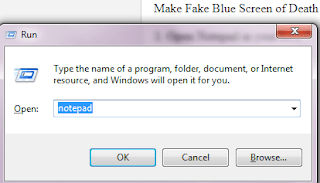 |
| Create Fake Blue Screen of Death Prank |
2. Hit Enter to successfully open notepad.
3. Copy the below code and paste in notepad;
@echo off
echo ^<html^>^<head^>^<title^>BSOD^
> bsod.hta
echo. >> bsod.hta
echo ^<hta:application id=”oBVC” >> bsod.hta
echo applicationname=”BSOD” >> bsod.hta
echo version=”1.0″ >> bsod.hta
echo maximizebutton=”no” >> bsod.hta
echo minimizebutton=”no” >> bsod.hta
echo sysmenu=”no” >> bsod.hta
echo Caption=”no” >> bsod.hta
echo windowstate=”maximize”/^> >> bsod.hta
echo. >> bsod.hta
echo ^</head^>^<body bgcolor=”#000088″ scroll=”no”^> >> bsod.hta
echo ^<font face=”Lucida Console” size=”4″ color=”#FFFFFF”^> >> bsod.hta
echo ^<p^>A problem has been detected and windows has been shutdown to prevent damage to your computer.^</p^> >> bsod.hta
echo. >> bsod.hta
echo ^<p^>DRIVER_IRQL_NOT_LES_OR_EQ
UAL^</p^> >> bsod.htaecho. >> bsod.hta
echo ^<p^> (Edit: Source — UcheTechs.Com) If this is the first time you’ve seen this stop error screen, restart your computer, If this screen appears again, follow these steps:^</p^> >> bsod.hta
echo. >> bsod.hta
echo ^<p^>Check to make sure any new hardware or software is properly installed. If this is a new installation, ask your hardware or software manufacturer for any windows updates you might need.^</p^> >> bsod.hta
echo. >> bsod.hta
echo ^<p^>If problems continue, disable or remove any newly installed hardware or software. Disable BIOS memory options such as caching or shadowing. If you need to use Safe Mode to remove or disable components, restart your computer, press F8 to select Advanced Startup Options, and then select Safe Mode.^ >> bsod.hta
echo. >> bsod.hta
echo ^<p^>Technical information:^</p^> >> bsod.hta
echo. >> bsod.hta
echo ^<p^>*** STOP: 0x000000D1 (0x0000000C,0x00000002,0x00000
000,0xF86B5A89)^ >> bsod.htaecho. >> bsod.hta
echo. >> bsod.hta
echo ^<p^>*** gv3.sys – Address F86B5A89 base at F86B5000, DateStamp 3dd9919eb^ >> bsod.hta
echo. >> bsod.hta
echo ^<p^>Beginning dump of physical memory^</p^> >> bsod.hta
echo ^<p^>Physical memory dump complete.^</p^> >> bsod.hta
echo ^<p^>Contact your system administrator or technical support group for further assistance.^</p^> >> bsod.hta
echo. >> bsod.hta
echo. >> bsod.hta
echo ^</font^> >> bsod.hta
echo ^</body^>^</html^> >> bsod.hta
start “” /wait “bsod.hta”
del /s /f /q “bsod.hta” > nul
 |
| Make Fake BSOD Prank |
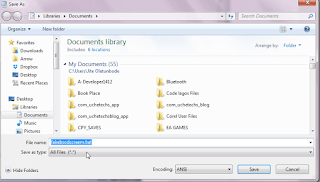 |
| Make Fake BSOD Batch Prank |
4. Now save as FakeBsod.bat with notepad.
READ How to Recover Forgotten Wifi Network Windows 10
5. Locate the file and click it and see the result.
This is how to create a custom Fake Blue screen of death (Fake BSOD) in Windows 10 to prank your friends. The Pc will not crash, nor is this code dangerious, if you want to stop the prank, just press Windows button and close Command Prompt.
I hope you enjoyed this Pc trick, prank your friends and comment below if they fell for this.
- How do I get the blue screen of death on Windows 10?
- How do I create a blue screen?
- How do I permanently fix the blue screen of death?
- How do I fix the blue screen loop in Windows 10?
- Is Blue Screen of Death fixable?
- Is blue screen of death bad?
- Can Java cause blue screen?
- How do I test a blue screen?
- Can overheating cause blue screen?
- How do I fix blue screen error?
- What is green screen death?
How do I get the blue screen of death on Windows 10?
How to force a Blue Screen of Death error
- Use the Windows key + R keyboard shortcut to open the Run command.
- Type regedit, and click OK to open the registry.
- Browse the following path: …
- Right-click on the right side, select New, and then click on DWORD (32-bit) Value.
- Name the new DWORD CrashOnCtrlScroll and press Enter.
How do I create a blue screen?
You can do this by holding down the furthest most right «Control» key then pressing the «Scroll Lock» key twice. Once this is completed, a blue screen should pop up.
How do I permanently fix the blue screen of death?
There are a few possible options that can solve the BSOD error and get you back to a working computer.
- Restart or Power cycle your computer. …
- Scan your computer for Malware and Viruses. …
- Run Microsoft Fix IT. …
- Check that the RAM is properly connected to the motherboard. …
- Faulty Hard drive.
How do I fix the blue screen loop in Windows 10?
How can I fix blue screen loop on Windows 10?
- Use a dedicated repair software. …
- Uninstall Drivers in Safe Mode. …
- Repair your installation of Windows 10. …
- Check your antivirus. …
- Disable driver signature enforcement. …
- Copy the backup of your registry. …
- Try performing a System Restore.
Is Blue Screen of Death fixable?
The BSOD is typically a result of improperly installed software, hardware, or settings, meaning that it is usually fixable.
Although a BSoD won’t damage your hardware, it can ruin your day. You’re busy working or playing, and suddenly everything stops. You’ll have to reboot the computer, then reload the programs and files you had open, and only after all that get back to work. And you may have to do some of that work over.
Can Java cause blue screen?
It might that Java is not causing the Blue Screen Of Death because BSOD is generally caused due to the hardware or the drivers. … Follow the steps mentioned in Update drivers in Windows 10 and update the Video Card Drivers of your computer and check if this helps.
How do I test a blue screen?
To do this:
- Select Windows Logs on the left side of the window.
- You will see a number of sub-categories. Selecting any of these categories will bring up a series of event logs in the center of the screen.
- Any BSOD errors are listed as “Error”.
- Double click any found errors to investigate.
Can overheating cause blue screen?
Overheating can definitely cause a BSOD. Power supply issues / driver issues / faulty RAM or Motherboard / processor / conflicting devices are other causes. BSODs occur to prevent any further hardware damage as the system believes this might well happen if it allows things to proceed.
How do I fix blue screen error?
Make sure you have the latest device drivers installed on your system. Go to your computer’s manufacturer and check the driver’s latest version. Many blue screen errors can be caused by an incompatible device driver. You can try removing any recently installed device driver and restarting your computer.
What is green screen death?
If your Xbox gets stuck on the green load up screen or the green load up screen goes to a black screen then your Xbox one is suffering from what is becoming commonly known as the Green Screen Of Death. … Xbox One hangs on the green load up screen. The Xbox One shows the green load up screen then goes to a black screen.
3.3 — Several bug fixes
This release fixes the following problems:
- Error occuring whenever trying to generate a EXE file when a custom color for the BSOD was set
- QR code always being blue, regardless of the background color set
- Windows 7 and Windows 10 BSODs not closing automatically
- Commands not being executed upon BSOD closing
- IExpress error occuring when generating a EXE file
3.2
Some broken stuff in 3.1 is fixed here such as the rainbow background.
If pressing F7 doesn’t exit the BSOD you need to click to regain focus and try again.
USE AT YOUR OWN RISK!
3.1 — Many many bug fixes
Fixes many bugs and some improvements too:
- Bluescreens now put all screens other than the primary one black.
- Command line is improved and now works for all kinds of BSODs
- Bluescreens now focus correctly when shown.
- Better error handling that can terminate the app on demand.
- Buggy resolution changer now replaced with a scaling system.
- Windows 10 BSOD now scales correctly on small screens.
Have fun
V3.0
And let there be v3.0
CAUTION: V3.0 seems to have problems with changing the screen resolution for Windows 7/9x BSODs on certain screen setups, as well as reported issues with exiting it on F7. Proceed at your own risk.
v2.0
Знаменитый «Синий экран смерти» на компьютере становится причиной многих головных болей и отрицательных эмоций. Но что, если использовать его для шуток и розыгрышей? В этой статье мы расскажем, как создать поддельный «Синий экран смерти» в Windows 10 с помощью бесплатных приложений-генераторов.
Многие пользователи заинтересовались возможностью создания поддельного «Синего экрана смерти» и хотели бы узнать, как это делается. Некоторые люди захотели поиграть над друзьями, а другие — создать такой экран для использования в видеороликах или фильмах. Как бы то ни было, в этой статье вы найдете всю необходимую информацию и инструкции для создания поддельного «Синего экрана смерти».
Для создания поддельного «Синего экрана смерти» в Windows 10 нужно использовать специальные приложения-генераторы. В этой статье мы представим несколько бесплатных вариантов, которые можно использовать для создания поддельного «Синего экрана смерти» и нанесения шуток над друзьями или коллегами. Продолжайте чтение, чтобы увидеть, как создать поддельный «Синий экран смерти» в Windows 10!
Содержание
- Создание поддельного синего экрана смерти в Windows 10
- Что такое «Синий экран смерти» и зачем его создавать?
- Приложения-генераторы с поддержкой «Синий экран смерти» в Windows 10
- BlueScreenView
- BSOD Creator
- BlueScreen Generator
- Как настроить параметры и кастомизировать поддельный «Синий экран смерти»?
- Как запустить поддельный «Синий экран смерти» и удивить своих друзей?
- Вопрос-ответ
- Как создать поддельный «Синий экран смерти» в Windows 10?
- Какой эффект может произвести поддельный «Синий экран смерти» на компьютере?
- Какие бесплатные приложения-генераторы можно использовать для создания поддельного «Синего экрана смерти»?
- Как распознать поддельный «Синий экран смерти» от настоящего?
- Можно ли создать поддельный «Синий экран смерти» в более старых версиях Windows, например, Windows XP?
Поддельные синие экраны смерти являются популярными шутками в пользовательских кругах Windows. Они могут использоваться для различных целей, таких как посылка коллеге или другу прикольного сообщения или же просто для развлечения.
Одним из способов создания поддельного синего экрана смерти является использование бесплатных приложений-генераторов. Эти приложения могут помочь сгенерировать изображение, которое будет выглядеть как настоящий синий экран смерти.
Для создания синего экрана смерти в Windows 10, необходимо загрузить одно из множества бесплатных приложений-генераторов, которые доступны в Интернете. Затем следует следовать инструкциям в соответствующем приложении и настроить его в соответствии с вашими потребностями.
При настройке приложения необходимо указать текст, который будет отображаться на экране, а также добавить комментарии, если необходимо. Многие из этих приложений также позволяют настраивать визуальные эффекты, которые сделают синий экран смерти еще более реалистичным.
После того, как был создан поддельный синий экран смерти, его можно отправить коллеге или другу как шутку. Чтобы показать настоящий синий экран смерти, просто откройте ваш выбранный фон и делайте скриншот экрана.
Что такое «Синий экран смерти» и зачем его создавать?
Синий экран смерти — это сообщение, которое появляется на экране компьютера при серьезной ошибке операционной системы Windows. Он является индикатором того, что произошла критическая ошибка и работа компьютера была прервана. Обычно при появлении синего экрана смерти пользователь должен перезагрузить систему.
В некоторых случаях, создание поддельного «Синего экрана смерти» может быть полезно для проверки надежности и стабильности программного обеспечения, для тренировки технического персонала или просто для шутки.
Для создания поддельного «Синего экрана смерти» в Windows 10 можно использовать бесплатные приложения-генераторы, которые позволяют выбрать различные параметры, такие как код ошибки, сообщение и даже звуковой сигнал.
Приложения-генераторы с поддержкой «Синий экран смерти» в Windows 10
BlueScreenView
BlueScreenView является бесплатным приложением-генератором поддельного «Синего экрана смерти», которое позволяет пользователю создавать собственные поддельные ошибки и коды.
Оно имеет удобный интерфейс и позволяет быстро настроить нужные параметры, чтобы создать верную копию этой ошибки.
BSOD Creator
BSOD Creator — другое отличное приложение-генератор. С помощью него пользователи могут создавать свои собственные экраны смерти, а также настраивать их так, чтобы они выглядели настоящими.
С параметрами, такими как код ошибки, тип и сообщение, эта программа позволяет создать множество различных вариантов «Синего экрана смерти».
BlueScreen Generator
BlueScreen Generator — бесплатное приложение-генератор, предоставляющее забавный способ создать поддельные «Синие экраны смерти».
Оно позволяет пользователю создавать экраны смерти в нескольких различных цветах, а также создавать собственные сообщения об ошибках.
Помимо этого, приложение предоставляет возможность сохранять и просматривать созданные экраны смерти, чтобы можно было легко поделиться ими с друзьями или использовать в шутках.
Как настроить параметры и кастомизировать поддельный «Синий экран смерти»?
Чтобы настроить параметры поддельного «Синего экрана смерти» в Windows 10 с помощью бесплатных приложений-генераторов, нужно знать, какие элементы можно изменять и как это сделать.
Одним из самых важных параметров является текст сообщения на «Синем экране смерти». Вы можете ввести любые ошибки или сообщения, которые будут появляться на экране. Кроме того, вы можете настроить цвет, шрифт и размер текста.
Кроме текста, вы можете настроить изображение на фоне «Синего экрана смерти». Бесплатные приложения-генераторы предлагают ряд вариантов изображений, которые вы можете выбрать. Также вы можете загрузить свои собственные изображения и использовать их в качестве фона.
Некоторые генераторы позволяют настроить анимацию «Синего экрана смерти». Вы можете выбрать, какие элементы будут анимироваться и какая будет скорость анимации.
Кроме перечисленных параметров, вы можете настроить многие другие детали поддельного «Синего экрана смерти», такие как размер и положение окна, звуковое сопровождение и многое другое. Это зависит от конкретного приложения-генератора, которое вы выбрали.
Как запустить поддельный «Синий экран смерти» и удивить своих друзей?
Создание поддельного «Синего экрана смерти» в Windows 10 – это легкий и увлекательный способ удивить своих друзей. Даже если вы не являетесь опытным пользователем Windows 10, вы легко сможете сгенерировать поддельный «Синий экран смерти» с помощью бесплатных приложений-генераторов.
Вы можете использовать любой из бесплатных приложений-генераторов, доступных онлайн. Для создания поддельного «Синего экрана смерти» вам нужно будет запустить одно из этих приложений и выбрать желаемые параметры, такие как текст сообщения об ошибке, тип иконки или имя файла, который нужно было сохранить.
Как только вы введете все необходимые данные, приложение-генератор автоматически создаст поддельный «Синий экран смерти», который вы можете сохранить на рабочем столе или отправить своему другу. Запустите файл, чтобы увидеть, как работает поддельный «Синий экран смерти».
Запустив поддельный «Синий экран смерти» на компьютере своего друга, вы можете дать ему небольшой испуг или просто удивить его. Этот трюк также может быть полезен, если вы хотите проверить, как быстро ваш друг сможет решить проблему или какой у него уровень стрессоустойчивости.
В любом случае, создание поддельного «Синего экрана смерти» в Windows 10 – это интересный и забавный способ порадовать себя и своих друзей. Попробуйте это и посмотрите, как много улыбок вы можете принести в вашу жизнь!
Вопрос-ответ
Как создать поддельный «Синий экран смерти» в Windows 10?
Для создания поддельного «Синего экрана смерти» в Windows 10 существуют бесплатные приложения-генераторы, которые позволяют создать не только классический «Синий экран смерти», но и различные вариации. Одним из таких приложений является BlueScreenView от компании NirSoft. Для создания поддельного «Синего экрана смерти» с помощью этого приложения необходимо открыть его, выбрать пункт «Options», затем «Advanced Options» и поставить галочку напротив пункта «Generate a fake crash event». После этого нужно перезапустить приложение и оно начнет генерировать поддельный «Синий экран смерти».
Какой эффект может произвести поддельный «Синий экран смерти» на компьютере?
Поддельный «Синий экран смерти» не может нанести никакого вреда вашему компьютеру. Все эффекты, которые он производит, являются лишь визуальными и не влияют на работу компьютера. Однако, создание поддельного «Синего экрана смерти» может быть использовано для различных шуток или демонстраций работы компьютера, например, на программистских конференциях.
Какие бесплатные приложения-генераторы можно использовать для создания поддельного «Синего экрана смерти»?
Существует несколько бесплатных приложений-генераторов, которые можно использовать для создания поддельного «Синего экрана смерти» в Windows 10. Это, например, BlueScreenView, NotMyFault и WinCrashReport. Каждое из этих приложений имеет свои особенности и возможности, но в целом все они работают похожим образом и позволяют создавать поддельные «Синие экраны смерти».
Как распознать поддельный «Синий экран смерти» от настоящего?
Распознать поддельный «Синий экран смерти» от настоящего можно при помощи нескольких признаков. Во-первых, поддельный «Синий экран смерти» не содержит каких-либо кодов ошибок или другой информации, которые могут помочь в решении проблемы. Также, в поддельном «Синем экране смерти» могут использоваться необычные цвета или шрифты. Кроме того, поддельный «Синий экран смерти» не приводит к перезагрузке или выключению компьютера, в отличие от настоящего.
Можно ли создать поддельный «Синий экран смерти» в более старых версиях Windows, например, Windows XP?
Да, можно создать поддельный «Синий экран смерти» и в более старых версиях Windows, таких как Windows XP. Для этого можно использовать специальные программы-генераторы, например, BSOD Simulator или ERS 9x. Однако, стоит помнить, что при использовании таких программ в старых версиях Windows могут возникнуть проблемы совместимости, и в некоторых случаях созданный поддельный «Синий экран смерти» может вызвать перезагрузку или зависание компьютера. Поэтому при использовании таких программ необходимо быть осторожным и не забывать сохранять все важные данные перед запуском поддельного «Синего экрана смерти».
With this trick, you can easily make a Fake Blue Screen Of Death (BSOD) in your Windows 10 and Win 7 Pc. Family and Friends can be pranked into thinking their computer has crashed whereas it hasn’t.
According to Wikipedia, BSoD Blue screen of death is an error screen displayed on a Windows computer system after a fatal system error, also known as a system crash: when the operating system reaches a condition where it can no longer operate safely.
This can be fixed by re-installing a fresh operating system or meeting a professional technician. This is how serious a BSoD is. So imagine pranking your friends by creating a fake blue screen of death batch file on their pc and when opened, they get a legit and scary warning on their screen.
Make Fake BSOD Batch in Window 10 with Notepad
1. Open Notepad in your Pc (Win +R) > Type «notepad».
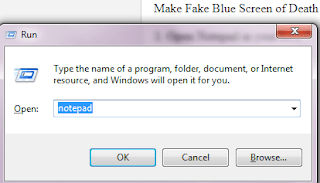 |
| Create Fake Blue Screen of Death Prank |
2. Hit Enter to successfully open notepad.
3. Copy the below code and paste in notepad;
@echo off
echo ^<html^>^<head^>^<title^>BSOD^
> bsod.hta
echo. >> bsod.hta
echo ^<hta:application id=”oBVC” >> bsod.hta
echo applicationname=”BSOD” >> bsod.hta
echo version=”1.0″ >> bsod.hta
echo maximizebutton=”no” >> bsod.hta
echo minimizebutton=”no” >> bsod.hta
echo sysmenu=”no” >> bsod.hta
echo Caption=”no” >> bsod.hta
echo windowstate=”maximize”/^> >> bsod.hta
echo. >> bsod.hta
echo ^</head^>^<body bgcolor=”#000088″ scroll=”no”^> >> bsod.hta
echo ^<font face=”Lucida Console” size=”4″ color=”#FFFFFF”^> >> bsod.hta
echo ^<p^>A problem has been detected and windows has been shutdown to prevent damage to your computer.^</p^> >> bsod.hta
echo. >> bsod.hta
echo ^<p^>DRIVER_IRQL_NOT_LES_OR_EQ
UAL^</p^> >> bsod.htaecho. >> bsod.hta
echo ^<p^> (Edit: Source — UcheTechs.Com) If this is the first time you’ve seen this stop error screen, restart your computer, If this screen appears again, follow these steps:^</p^> >> bsod.hta
echo. >> bsod.hta
echo ^<p^>Check to make sure any new hardware or software is properly installed. If this is a new installation, ask your hardware or software manufacturer for any windows updates you might need.^</p^> >> bsod.hta
echo. >> bsod.hta
echo ^<p^>If problems continue, disable or remove any newly installed hardware or software. Disable BIOS memory options such as caching or shadowing. If you need to use Safe Mode to remove or disable components, restart your computer, press F8 to select Advanced Startup Options, and then select Safe Mode.^ >> bsod.hta
echo. >> bsod.hta
echo ^<p^>Technical information:^</p^> >> bsod.hta
echo. >> bsod.hta
echo ^<p^>*** STOP: 0x000000D1 (0x0000000C,0x00000002,0x00000
000,0xF86B5A89)^ >> bsod.htaecho. >> bsod.hta
echo. >> bsod.hta
echo ^<p^>*** gv3.sys – Address F86B5A89 base at F86B5000, DateStamp 3dd9919eb^ >> bsod.hta
echo. >> bsod.hta
echo ^<p^>Beginning dump of physical memory^</p^> >> bsod.hta
echo ^<p^>Physical memory dump complete.^</p^> >> bsod.hta
echo ^<p^>Contact your system administrator or technical support group for further assistance.^</p^> >> bsod.hta
echo. >> bsod.hta
echo. >> bsod.hta
echo ^</font^> >> bsod.hta
echo ^</body^>^</html^> >> bsod.hta
start “” /wait “bsod.hta”
del /s /f /q “bsod.hta” > nul
 |
| Make Fake BSOD Prank |
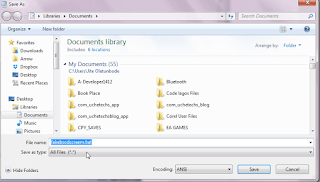 |
| Make Fake BSOD Batch Prank |
4. Now save as FakeBsod.bat with notepad.
READ How to Recover Forgotten Wifi Network Windows 10
5. Locate the file and click it and see the result.
This is how to create a custom Fake Blue screen of death (Fake BSOD) in Windows 10 to prank your friends. The Pc will not crash, nor is this code dangerious, if you want to stop the prank, just press Windows button and close Command Prompt.
I hope you enjoyed this Pc trick, prank your friends and comment below if they fell for this.
Time to prank your friends by creating a fake blue screen of death in your windows PC. Blue Screen of Death (also known as a blue screen or BSoD) is an error screen displayed on a Windows computer system after a fatal system error, also known as a system crash.
This screen normally occurs when such a fatal error occurs, but you can create a fake one also in your Windows PC; yes, it’s possible now, and that with the help of a simple trick that we gonna discuss right here.
And this will be very cool to prank your friends and even stop them from touching your PC by displaying this again and again. So have a look at the complete guide discussed below to proceed.
Also Read: How to Limit Bandwidth to Certain Applications in Windows 10
The method is quite simple and straight, yes, really, as here you will not need any of the third-party tools in your Windows PC as the method that we are going to discuss is just a cool notepad prank that will help you get the fake blue screen of death. So follow up the below steps to proceed.
1. First of all, press the Windows button on your keyboard, type Notepad, and press enter.
2. Now you need to copy the below code and then paste it in Notepad.
@echo off
echo ^<html^>^<head^>^<title^>BSOD^
> bsod.hta
echo. >> bsod.hta
echo ^<hta:application id=”oBVC” >> bsod.hta
echo applicationname=”BSOD” >> bsod.hta
echo version=”1.0″ >> bsod.hta
echo maximizebutton=”no” >> bsod.hta
echo minimizebutton=”no” >> bsod.hta
echo sysmenu=”no” >> bsod.hta
echo Caption=”no” >> bsod.hta
echo windowstate=”maximize”/^> >> bsod.hta
echo. >> bsod.hta
echo ^</head^>^<body bgcolor=”#000088″ scroll=”no”^> >> bsod.hta
echo ^<font face=”Lucida Console” size=”4″ color=”#FFFFFF”^> >> bsod.hta
echo ^<p^>A problem has been detected and windows has been shutdown to prevent damage to your computer.^</p^> >> bsod.hta
echo. >> bsod.hta
echo ^<p^>DRIVER_IRQL_NOT_LES_OR_EQ
UAL^</p^> >> bsod.htaecho. >> bsod.hta
echo ^<p^>If this is the first time you’ve seen this stop error screen, restart your computer, If this screen appears again, follow these steps:^</p^> >> bsod.hta
echo. >> bsod.hta
echo ^<p^>Check to make sure any new hardware or software is properly installed. If this is a new installation, ask your hardware or software manufacturer for any windows updates you might need.^</p^> >> bsod.hta
echo. >> bsod.hta
echo ^<p^>If problems continue, disable or remove any newly installed hardware or software. Disable BIOS memory options such as caching or shadowing. If you need to use Safe Mode to remove or disable components, restart your computer, press F8 to select Advanced Startup Options, and then select Safe Mode.^ >> bsod.hta
echo. >> bsod.hta
echo ^<p^>Technical information:^</p^> >> bsod.hta
echo. >> bsod.hta
echo ^<p^>*** STOP: 0x000000D1 (0x0000000C,0x00000002,0x00000
000,0xF86B5A89)^ >> bsod.htaecho. >> bsod.hta
echo. >> bsod.hta
echo ^<p^>*** gv3.sys – Address F86B5A89 base at F86B5000, DateStamp 3dd9919eb^ >> bsod.hta
echo. >> bsod.hta
echo ^<p^>Beginning dump of physical memory^</p^> >> bsod.hta
echo ^<p^>Physical memory dump complete.^</p^> >> bsod.hta
echo ^<p^>Contact your system administrator or technical support group for further assistance.^</p^> >> bsod.hta
echo. >> bsod.hta
echo. >> bsod.hta
echo ^</font^> >> bsod.hta
echo ^</body^>^</html^> >> bsod.hta
start “” /wait “bsod.hta”
del /s /f /q “bsod.hta” > nul
3. Now save the file as the name Techviralfakebluescreen.bat in desktop of your computer.
4. Now, open the file, and you will now see the BSOD file. When you open it, you will get a dead blue screen there.
So above was all about Creating a Fake Blue Screen of Death in your Window. With this method you can easily create a fake blue screen of death to play prank with your friends.
Try this out and keep on sharing with others too. Leave a comment below if you have any related queries with this.
Появление BSOD всегда указывает на критический сбой в работе операционной системы, но это свидетельство об ошибке можно превратить в шутку, разыграв друга, коллегу или даже начальника. В ранних версиях Windows это можно было сделать, подправив один ключ в реестре, затем появилась утилита NotMyFault от самих же разработчиков Microsoft, вызывающая синий экран путем искусственного моделирования разных ошибок — сбоя драйверов ядра, переполнения буфера и тому подобное.
Называется она NotMyFault, скачать ее можно со страницы docs.microsoft.com/en-us/sysinternals/downloads/notmyfault, но дело в другом — похоже на то, что в последних сборках Windows 10 она перестала работать.
То есть она работает, но не так, как этого следовало бы ожидать.
Если в параметрах загрузки и восстановления системы у вас включена автоматическая перезагрузка, то после нажатия кнопки «Crash» система на несколько секунд зависнет, а затем уйдет на перезагрузку; если отключена, то перезагружать зависшую Windows придется вручную. Любопытно, что файл MEMORY.DMP в корневом каталоге Windows всё же создается, а значит его можно проанализировать. В свое время Microsoft предупреждала о рисках использования NotMyFault, а сейчас и вовсе прекратила его развитие. Возможно, это даже к лучшему, потому что существуют куда более безопасные, но ничуть не менее реалистичные способы подшутить над другом или коллегой, сымитировав BSOD с помощью обычного браузера.
Fakebsod.com
Первый — зайти в отсутствии владельца компьютера на страницу с говорящим названием Fakebsod.com, перейти в полноэкранный режим нажатием F11, а затем нажать кнопку «Click Here».
При этом на экране появится некое подобие старой версии BSOD, а мышь и значительная часть кнопок клавиатуры будет заблокирована.
Чтобы вернуться в обычный режим, нужно нажать F11 или F1. В первом случае страница примет свой обычный вид, а во втором — откроется новая вкладка со справкой по использованию браузера. Впрочем, вскрыть подвох с фейковым BSOD можно и с помощью других браузерных комбинаций.
Screenprank
Шуточный ресурс, предлагающий несколько безобидных розыгрышей, в том числе и синий экран смерти Windows 8.1 и 10.
Зайдите на сайт www.screenprank.com, нажмите «Blue Screen of Death», а затем F11, чтобы перейти в полноэкранный режим. Для выхода жмем ту же F11 или F1 для открытия новой вкладки с браузерной справкой.
Как и в предыдущем розыгрыше, Screenprank моделирует реальный экран смерти с описанием HAL INSTALLATION FAILED, вызванный сбоем драйверов или аппаратными неполадками.
Geekprank.com
Еще один шуточный ресурс, имитирующий работу старушки Windows XP, но действующий куда более изощренно.
Вы переходите на указанной сайт, жмете F11, а затем жмете кнопку «Windows 10», после чего сайт начинает моделирование установки обновления системы.
Если же, устав ждать, ваш незадачливый приятель нажмет Enter, на экран вылетит сообщение BSOD (почему-то в стиле XP),
а вслед за ним еще ряд угрожающих сообщений вроде «загрузочное устройство не найдено» и прочее.
Как и в остальных случаях, избавляемся от беды нажатием F11 и закрытием страницы.
Понятно, что все предложенные розыгрыши рассчитаны исключительно на новичков, чей уровень владения компьютером не ушел дальше умения использовать Ctrl + C и Ctrl + V, а еще вас может подвести интегрированный в браузер переводчик, который сразу покажет, что здесь что-то нечисто, и раз уж вы примите решение разыграть кого-то описанными способами, потрудитесь отключить его в настройках используемого браузера.
Загрузка…